1、选择要插入公式的单元格选择要插入公式的单元格,这里选择L3单元格。
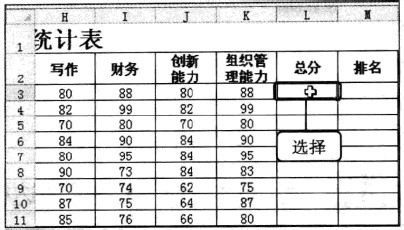
2、选择“求和”选项切换至“公式”选项卡,在“函数库”组中单击“自动求和”按钮,在弹出的下拉列表中选择“求和”选项。
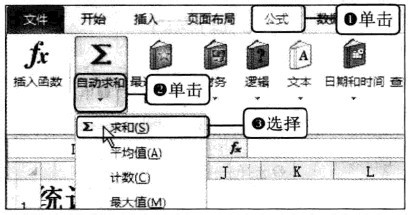
3、选择求和的单元格区域雉搽妤粲L3单元格中自动显示了求和公式“=SUM (A3:K3)”,此区域不是正确的求和单元格区域,正确的求和单元格区域应为B3:K3,因此需碚枞凇悄选择B3单元格,按住鼠标左键不放并拖动到K3单元格,此时L3单元格中显示的公式为“=SUM (B3:K3)”。

4、显示计算的结果按Enter键后可在L3单元格中返回的员工培训总成绩。
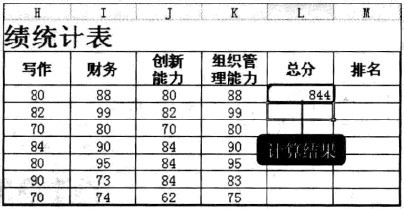
5、拖动复制公式将指针移动到L3单元格,当指针变为+形状时,按住鼠标左键不放,拖动到L20单元格。
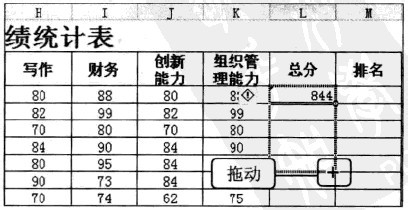
6、显示复制公式的结果释放鼠标左键后,可看到单元格区域L4:L20中均返回了各自的总分数据。

